
Windows 11 是微软开发的 Windows 操作系统的最新更新。它提供易于使用的工具,可帮助您优化屏幕空间并最大限度地提高工作效率。但是,与任何其他软件的初始版本一样,它也容易出现错误和错误。
错误 0x80070643 是许多 Windows 11 用户一直面临的更新错误。用户在 Windows 11 上安装新补丁更新时会遇到此问题。造成此问题的原因可能有多种,例如更新数据库损坏、.NET 框架需要修复、系统文件丢失等。
幸运的是,有一些故障排除方法可以帮助您消除此问题。因此,不要拖延,让我们找出您可以做些什么来解决这个问题。
在这篇文章中,您将了解一些故障排除方法,以帮助您修复更新错误 0x80070643。
修复 1:重新启动您的 PC
重新启动您的 PC 可以帮助自动解决小问题。只需重新启动您的 PC 即可开始。
修复 2:重试安装
在某些情况下,尝试再次安装更新是可行的。因此,在进行任何故障排除之前,至少值得尝试一次。
修复3:重新下载更新文件
如果下载的更新显示 0x80070643 错误消息,则该文件可能在下载过程中已损坏。再次下载文件以查看它是否解决了问题。
修复 3:运行 Windows 疑难解答
运行 Windows 疑难解答可以帮助您解决问题。请按照以下步骤完成工作:
- 在 Windows 11 PC 上打开设置。
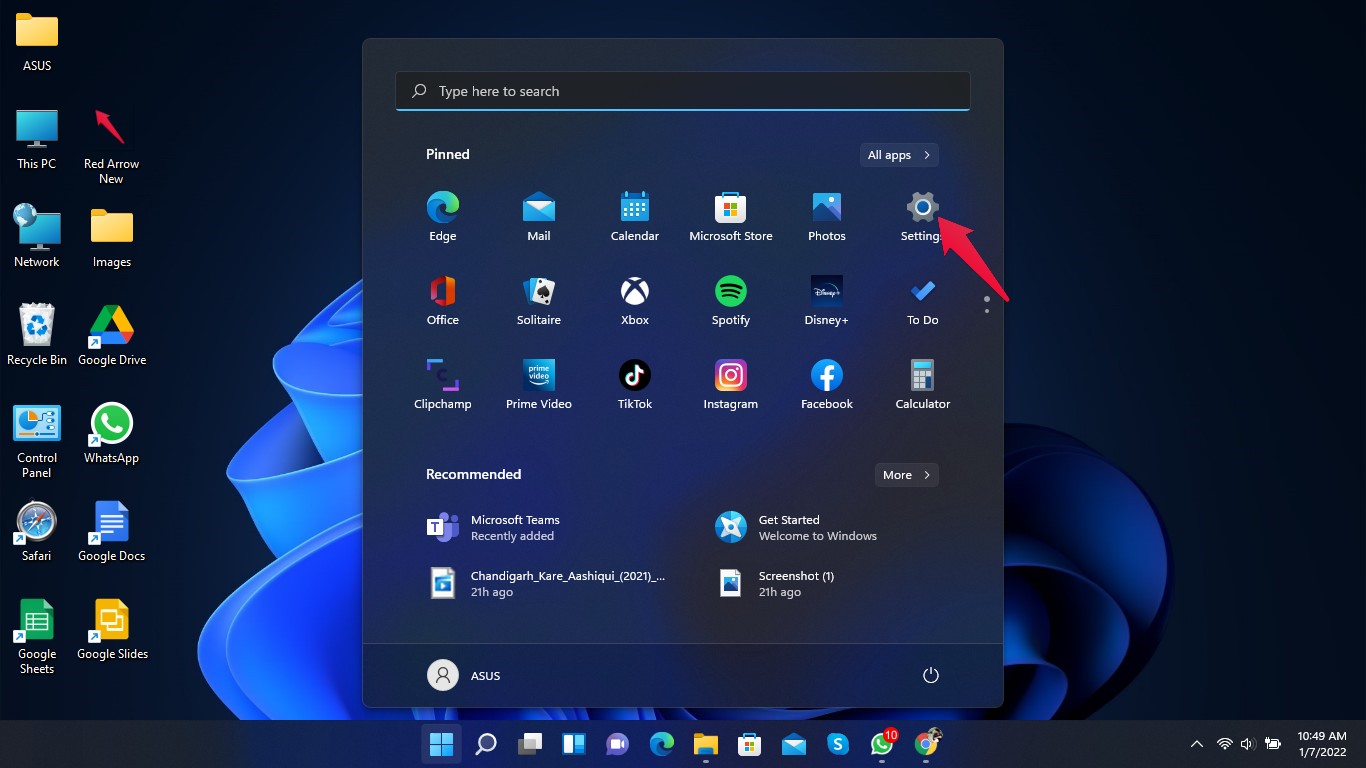
- 点击系统出现在左上角,然后单击疑难解答。
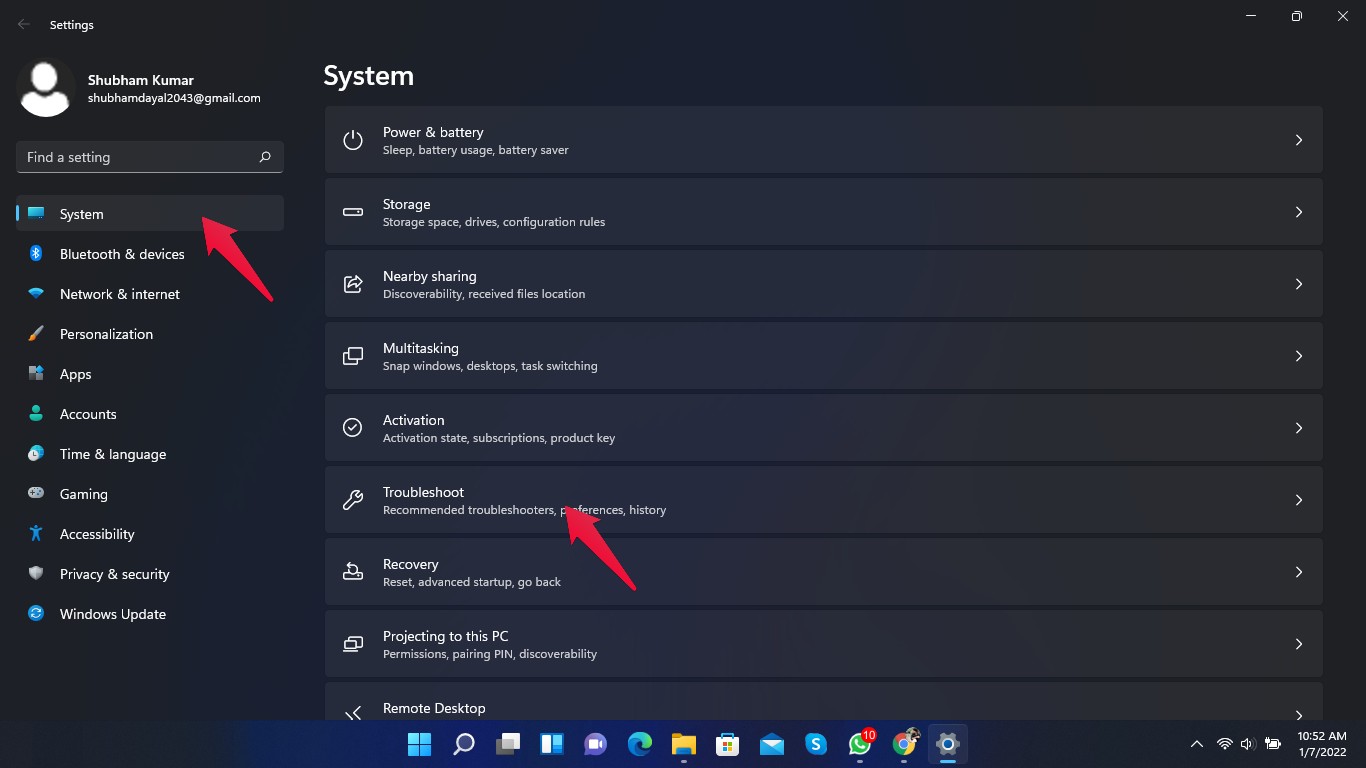
- 现在点击“其他疑难解答”。
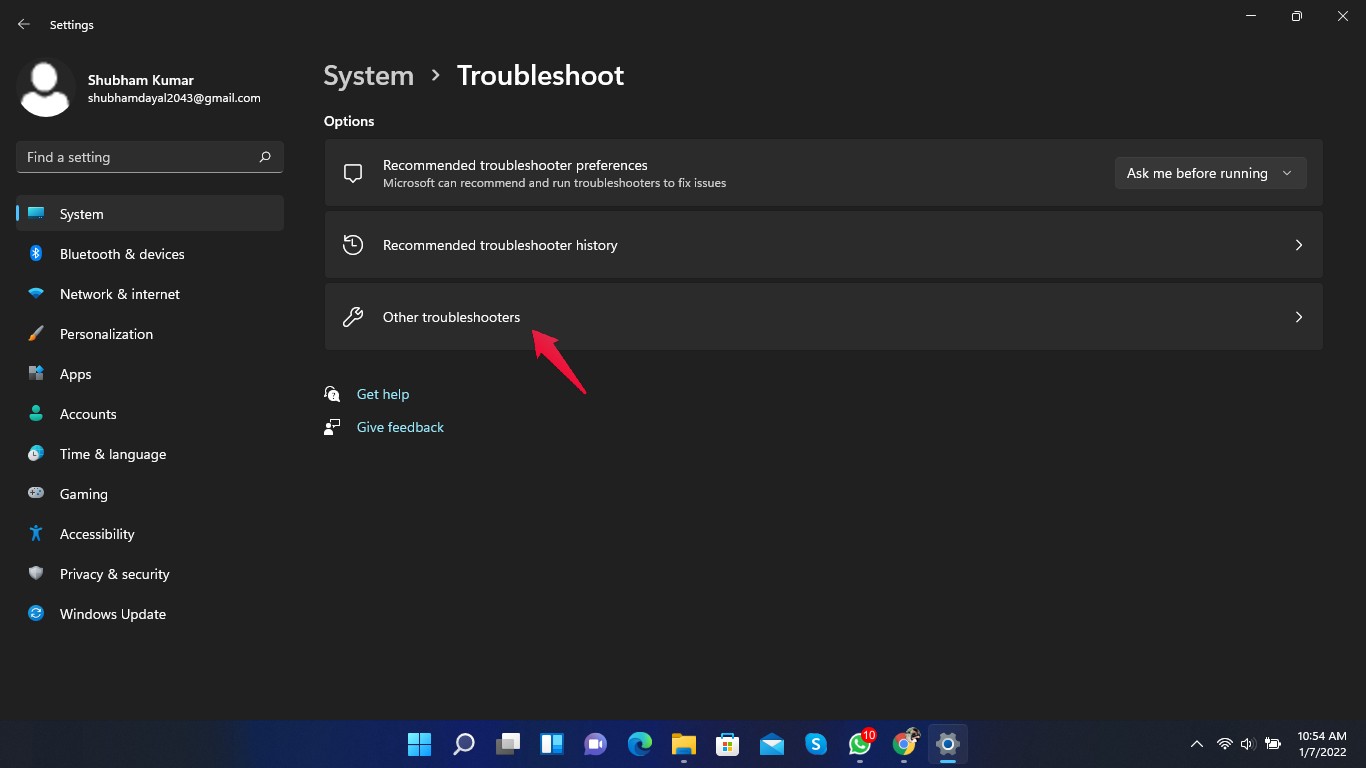
- 单击Windows 更新旁边的运行选项以在您的 PC 上启动 Windows 更新疑难解答。
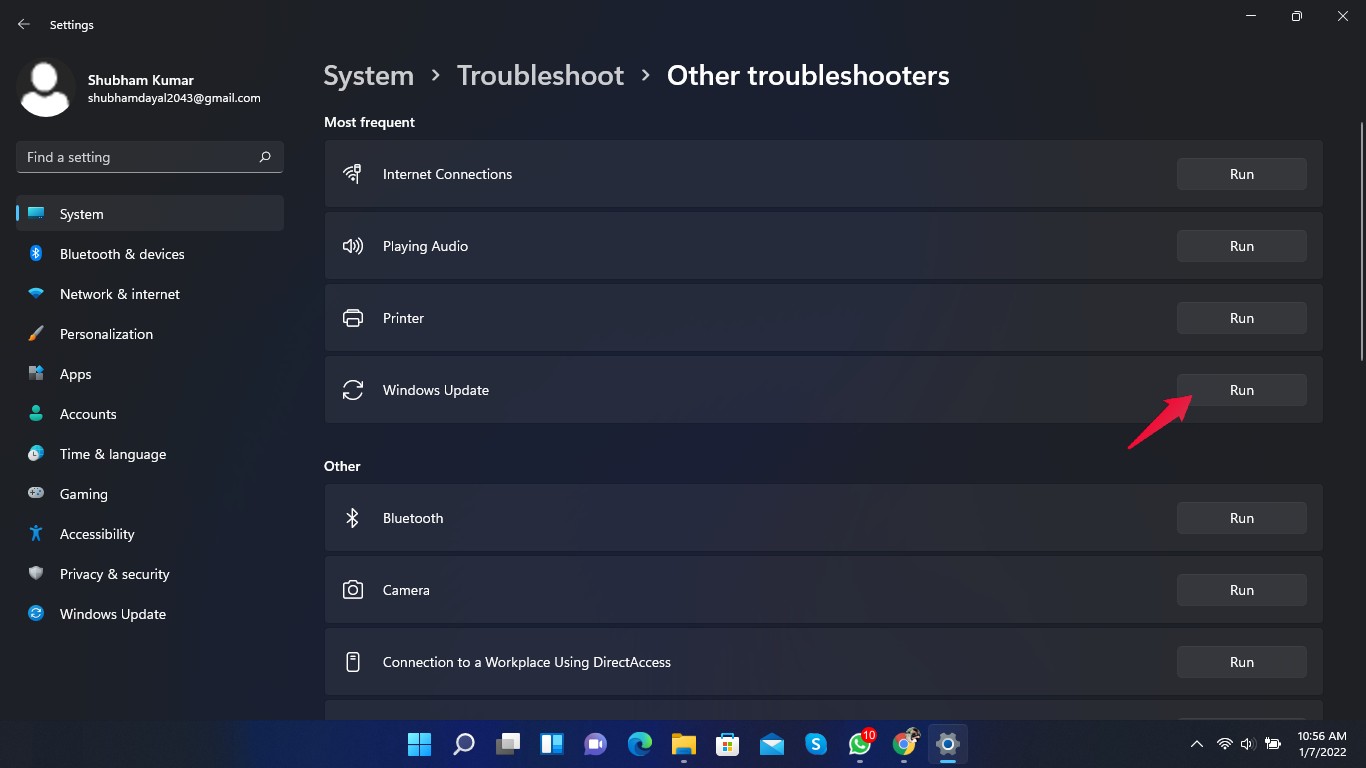
- 现在按照屏幕上给出的说明运行 Windows 更新。
修复 4:关闭第三方防病毒软件
您的 PC 上安装的任何第三方防病毒软件都可能是您面临此问题的原因。尝试在您的 PC 上禁用第三方防病毒软件。如果禁用防病毒软件没有帮助,请暂时卸载防病毒软件并检查是否相同。
修复 5:运行 SFC 扫描
由于文件损坏,也可能发生错误 0x80070643。通过运行 SFC 扫描检查损坏的文件。请按照以下步骤完成您的工作:
- 在开始菜单中搜索“cmd ” 。
- 点击“以管理员身份运行” 。
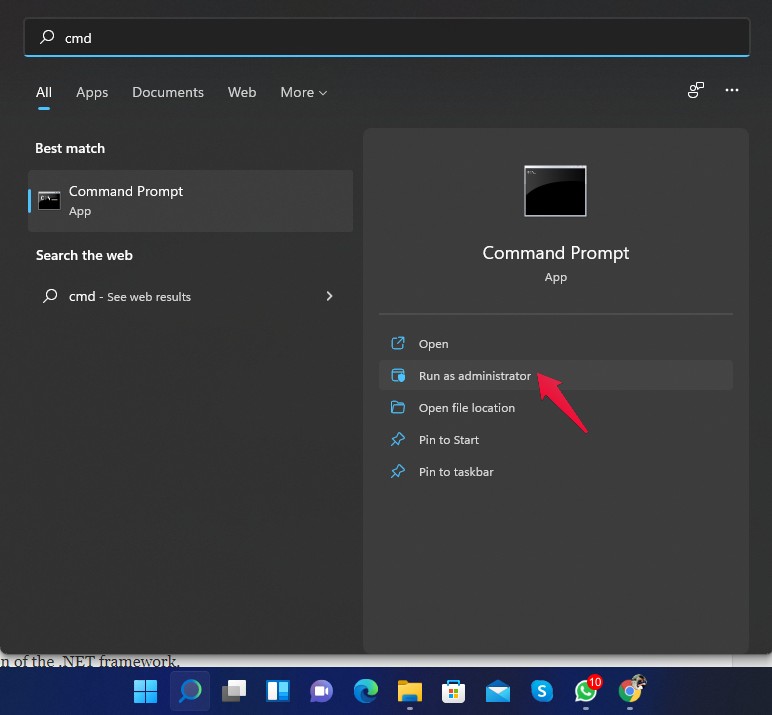
- 在命令提示符中,输入sfc /scannow并按 Enter 键。
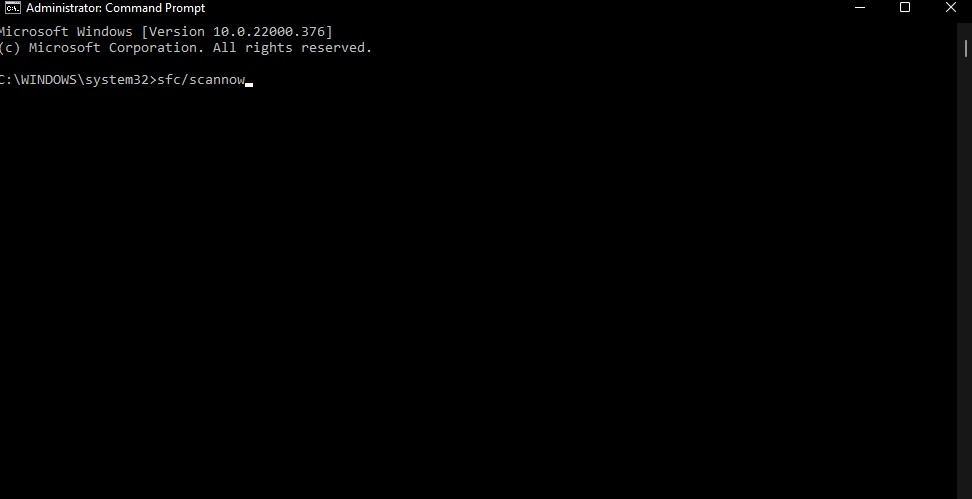
- 现在,等待该过程开始,扫描仪将自动扫描损坏的文件。
- 方法完成后,重新启动计算机,您将不再遇到问题。
修复 6:安装最新的 .NET Framework
检查您的 PC 上是否安装了最新的 .NET 框架。如果没有,您可以在此处下载最新的 .NET 框架。单击此链接,您将被重定向到 Microsoft 的官方网站。从那里,您可以下载 .NET 框架的运行时版本。
下载完成后,将其安装到您的 PC 上。安装完成后,您将不再遇到此问题。
修复7:运行 .NET Framework 修复工具
由于 .NET 框架的某些问题,可能会出现 Windows 11 错误 0x80070643。您可以使用.NET 框架修复工具来处理此问题。请按照以下步骤完成您的工作:
- 从这里下载 .NET 框架修复工具。
- 单击下载按钮,它将自动开始下载。
- 运行该文件并按照屏幕上的说明修复您的 .NET 框架。
- 完成该程序后,您应该不再面临该问题。
 Win 11系统之家
Win 11系统之家
